Photoshop Elements ponuja odlične možnosti za obdelavo slik, zlasti ko gre za natančno povečavo določenih delov slike ali premikanje pogleda. Te funkcije niso pomembne le za profesionalne oblikovalce, temveč tudi za ljubiteljske fotografe in kreativce, ki želijo izboljšati svoje slike. V tem priročniku ti bom razložil, kako lahko učinkovito uporabljaš funkcije povečave in ročne naprave, da optimiziraš svojo obdelavo slik.
Najpomembnejše ugotovitve
- Orodje za povečavo omogoča natančno povečavo delov slike.
- Stopnje povečave lahko enostavno prilagodiš za optimizacijo prikaza podrobnosti.
- S ročno napravo lahko sliko enostavno premikaš, da si ogledaš želeni del.
- Postopek dvojnim klikom na ročno napravo obnovi celoten prikaz slike.
Navodila po korakih za uporabo orodja za povečavo in ročne naprave
Da bi iz svojih slik iztisnil največ, moraš obvladati osnovne tehnike povečave in premikanja v Photoshop Elements.
1. Odpri sliko in izberi orodje za povečavo
Ko odpreš sliko v Photoshop Elements, je pogosto prikazana tako, da vidiš celotno sliko. Da bi prišel do podrobnosti, izberi orodje za povečavo. Nahaja se v orodni vrstici. Premakni kazalec nad sliko. Zdaj bi moral videti povečavo s plusom. S tem lahko povečuješ določene dele svoje slike, da jih bolje pogledaš.
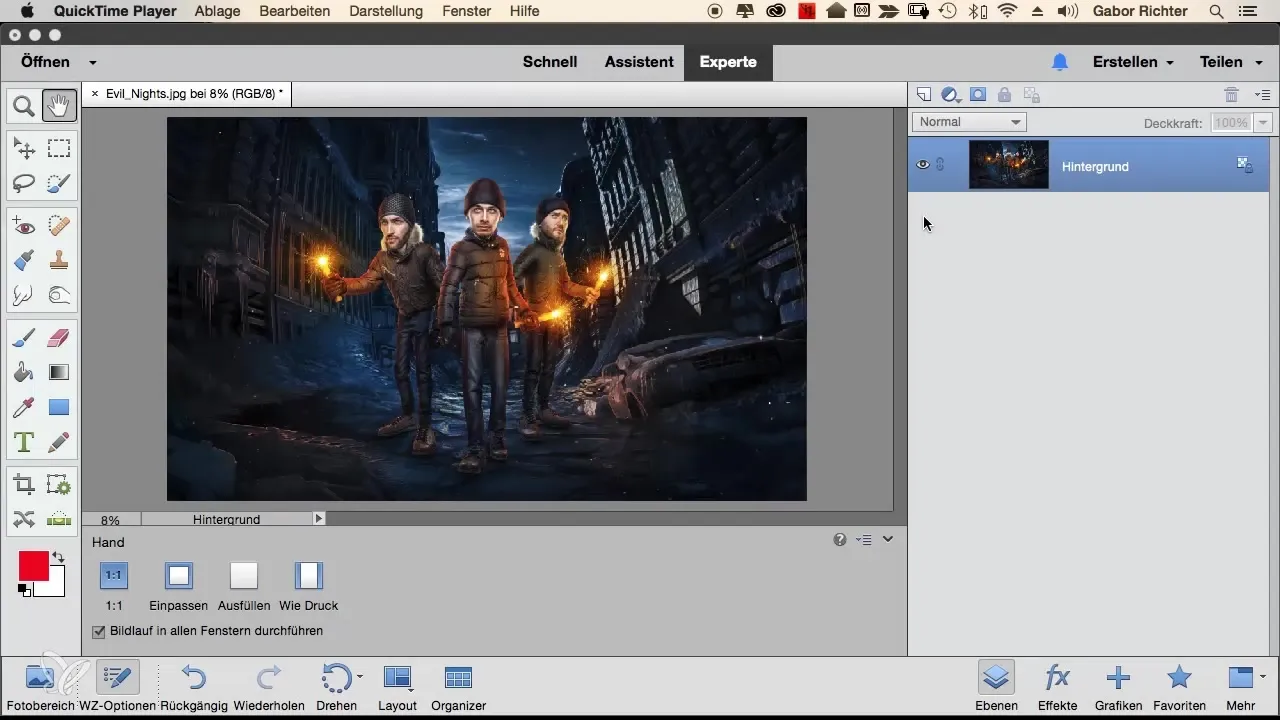
2. Povečaj določene dele
Klikni s orodjem za povečavo na del, ki ga želiš natančneje ogledati. Na primer, lahko klikneš na obraz osebe, da se povečaš. Photoshop Elements se zdaj poveča v ta del, tako da boš podrobnosti videl bolj jasno.
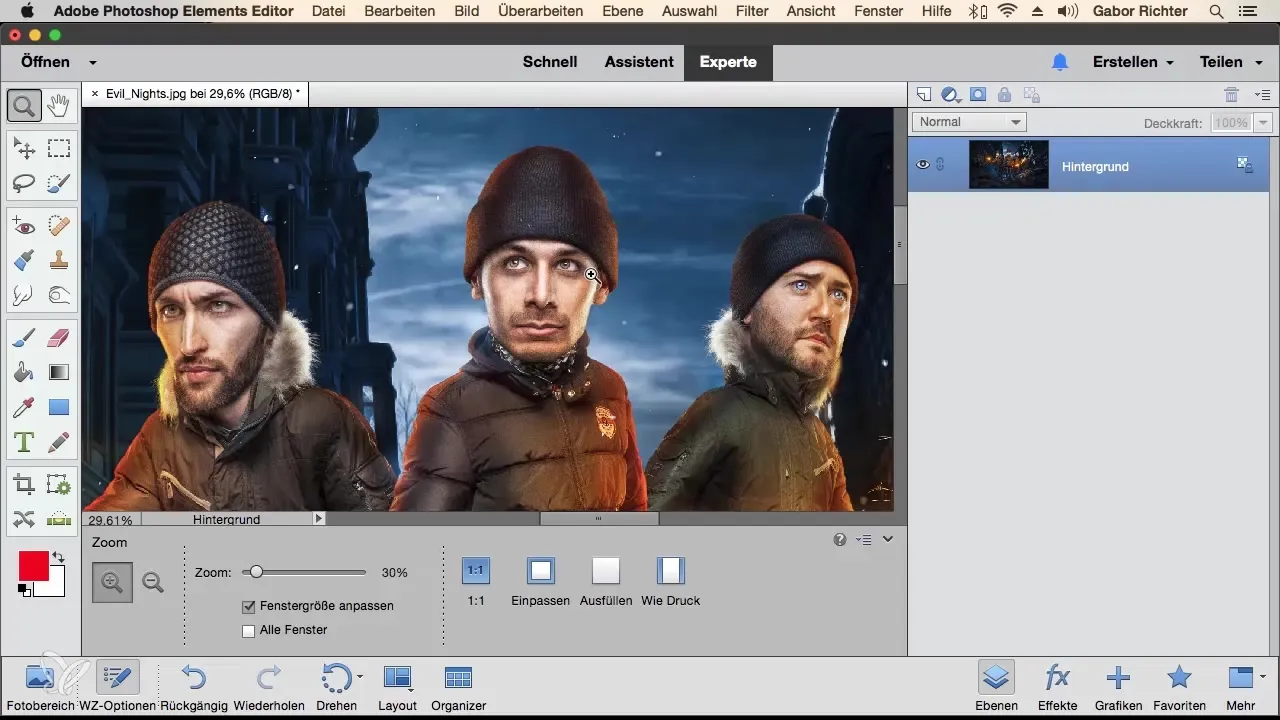
3. Razveljavi povečavo
Da bi se zmanjšal, lahko uporabiš minus gumb v orodni vrstici. Preprosto klikni na minus simbol, da se postopoma zmanjšuješ iz slike. Alternativno lahko tudi večkrat klikneš, da po potrebah prilagodiš stopnjo povečave.
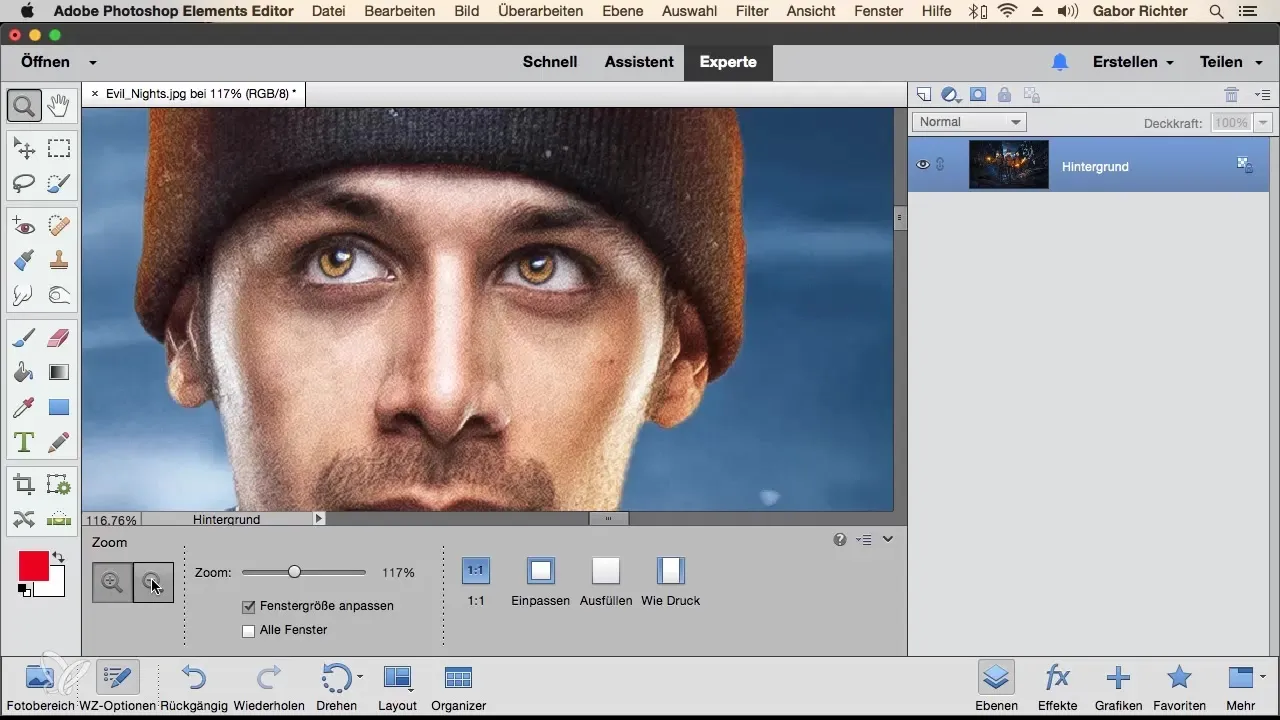
4. Delo z drsnim gumbom za povečavo
Druga možnost za prilagajanje stopnje povečave je uporaba drsnega gumba za povečavo, ki se nahaja na dnu okna. Premakni drsnik v desno, da se povečaš, in levo, da se zmanjšuješ. To ti omogoča natančnejše nadzorovanje prikazane velikosti slike.
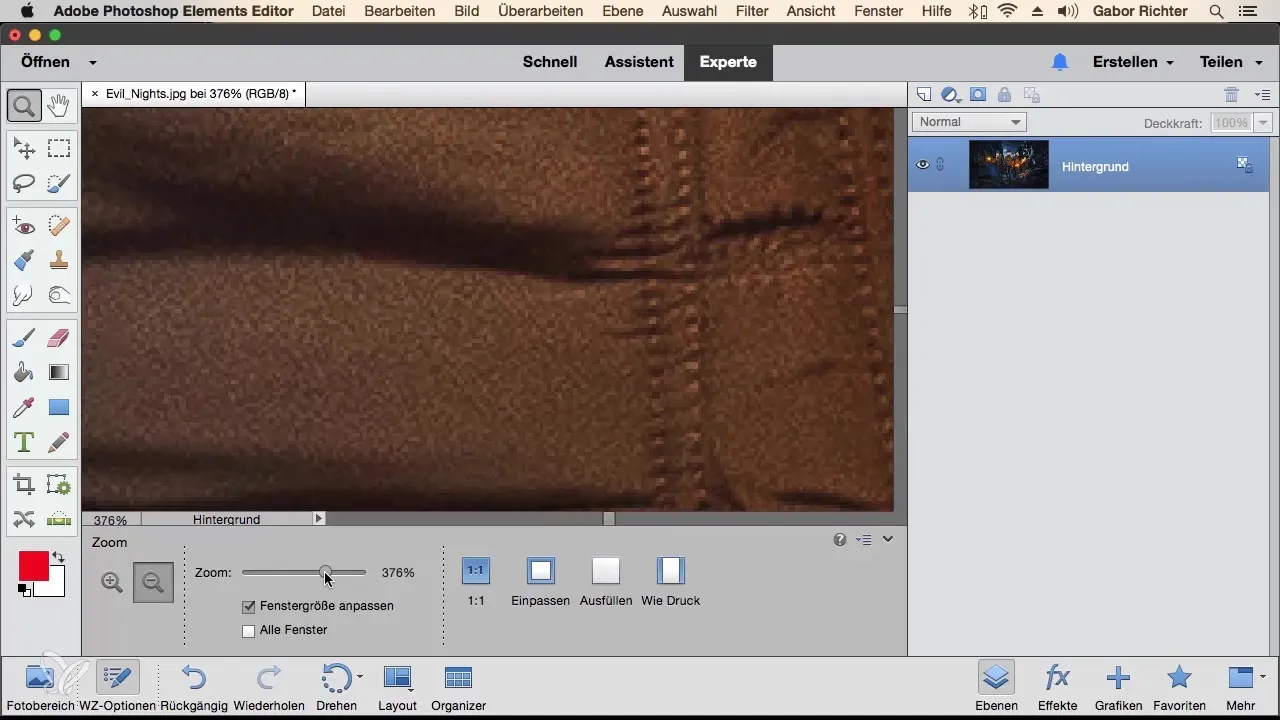
5. Uporaba različnih stopenj povečave
Lahko izbereš tudi specifične stopnje povečave, na primer 100 % ali prilagodi kot ekran. Izberi 1:1, da prikažeš sliko v dejanski velikosti. Alternativno lahko uporabiš funkcijo "Prilagodi", ki prilagodi celotno sliko na zaslon. Če želiš, da izpolni prostor, izberi možnost "Izpolni".
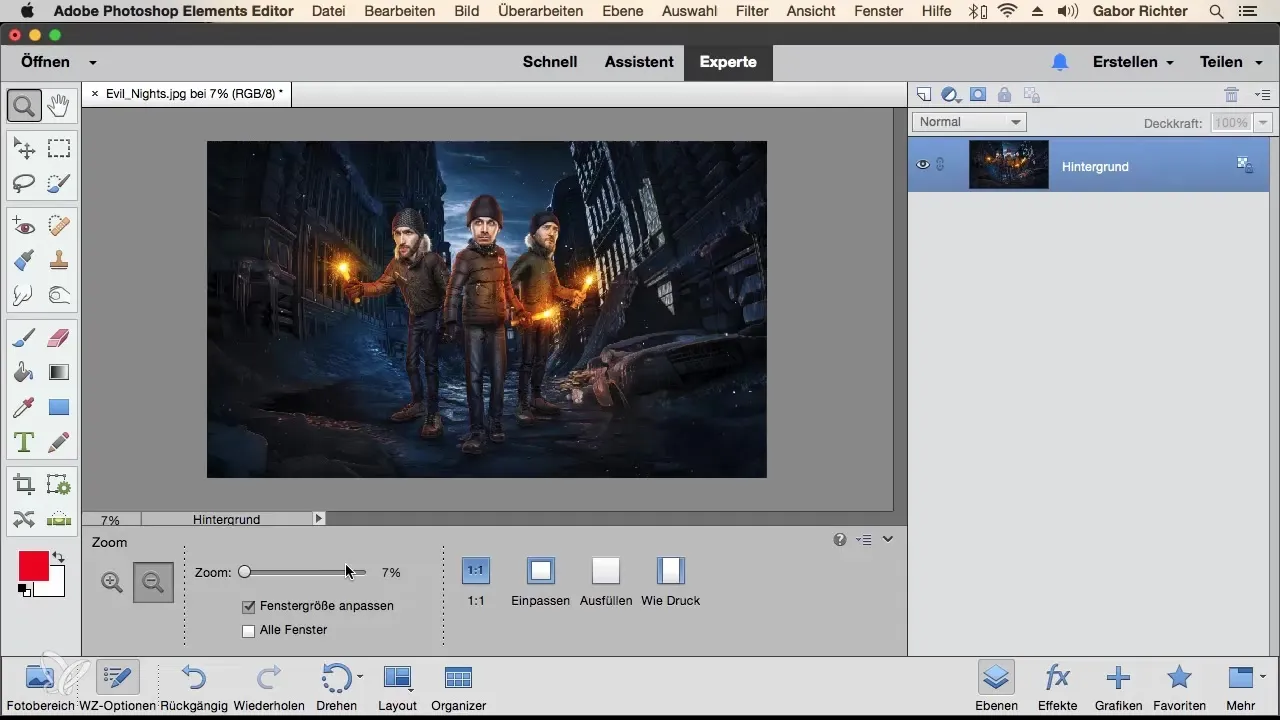
6. Hitro menjavanje med orodjem za povečavo in ročno napravo
Če želiš hitro preklapljati med različnimi stopnjami povečave, ne da bi moral vsakič ročno izbrati orodje za povečavo, lahko držiš pritisnjeno tipko Alt. Tako se povečava spremeni v minus znak. Ko spustiš tipko, se ponovno pojavi plus.
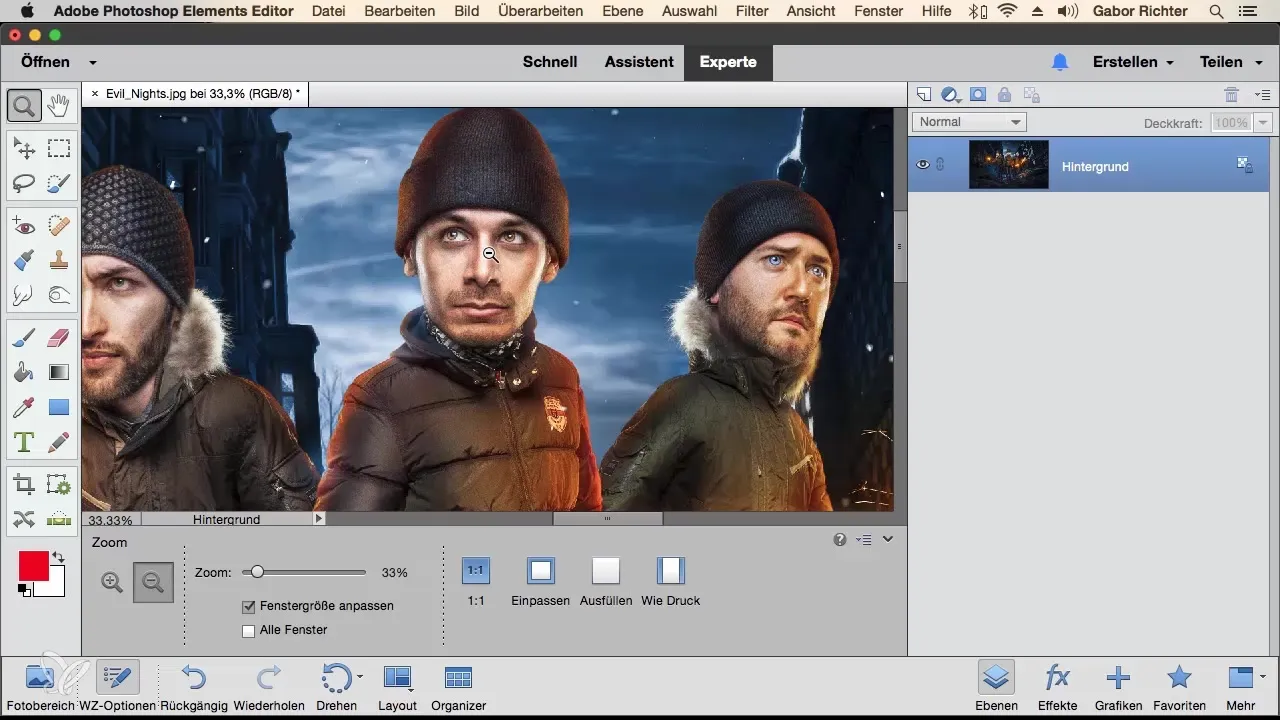
7. Uporaba ročne naprave
Ali ne maraš, da po povečavi dolgo iščeš želeni del slike? Potem je ročna naprava idealno orodje. Ko si povečal z lečem, lahko preprosto držiš pritisnjeno tipko preslednice. Pojavi se simbol roke, s katerim lahko sliko premikaš, ne da bi moral menjati orodje.
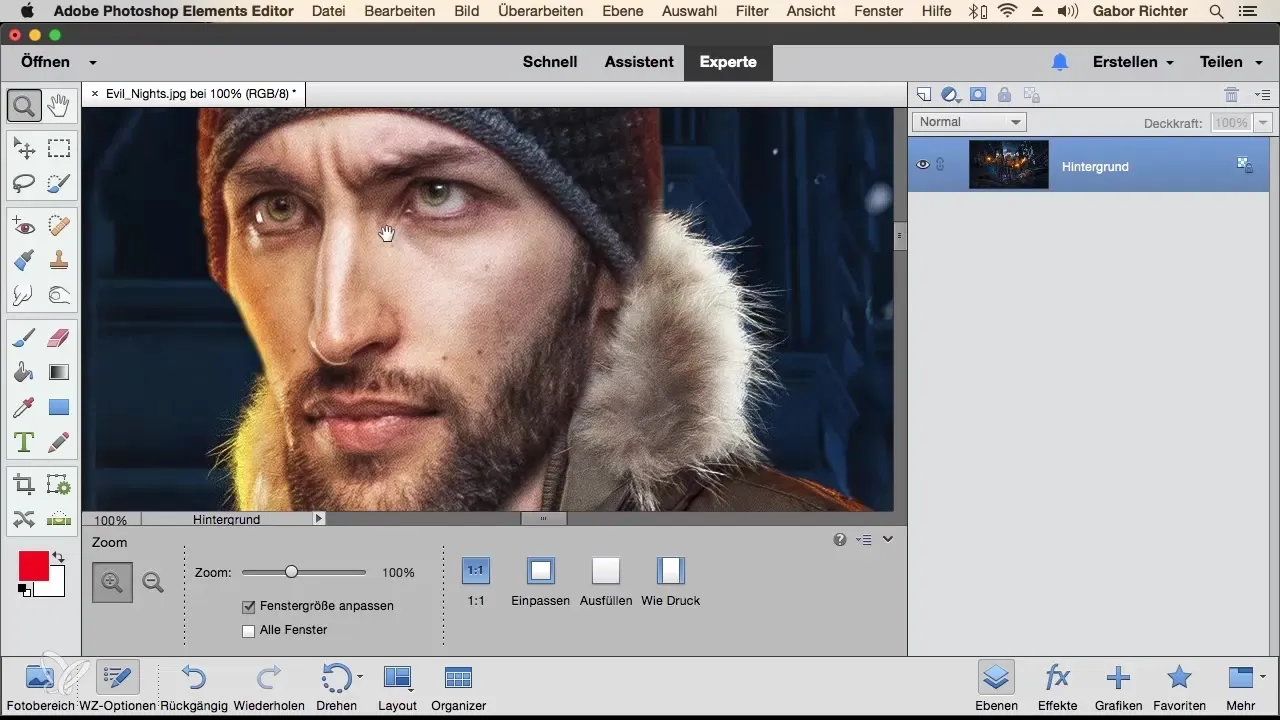
8. Dvojnim klikom se vrni na celoten prikaz slike
Če se želiš hitro vrniti na celoten prikaz slike, preprosto dvakrat klikni na ročno napravo. Tako boš brez dodatnih korakov ponovno pridobil celoten pogled na svojo sliko.
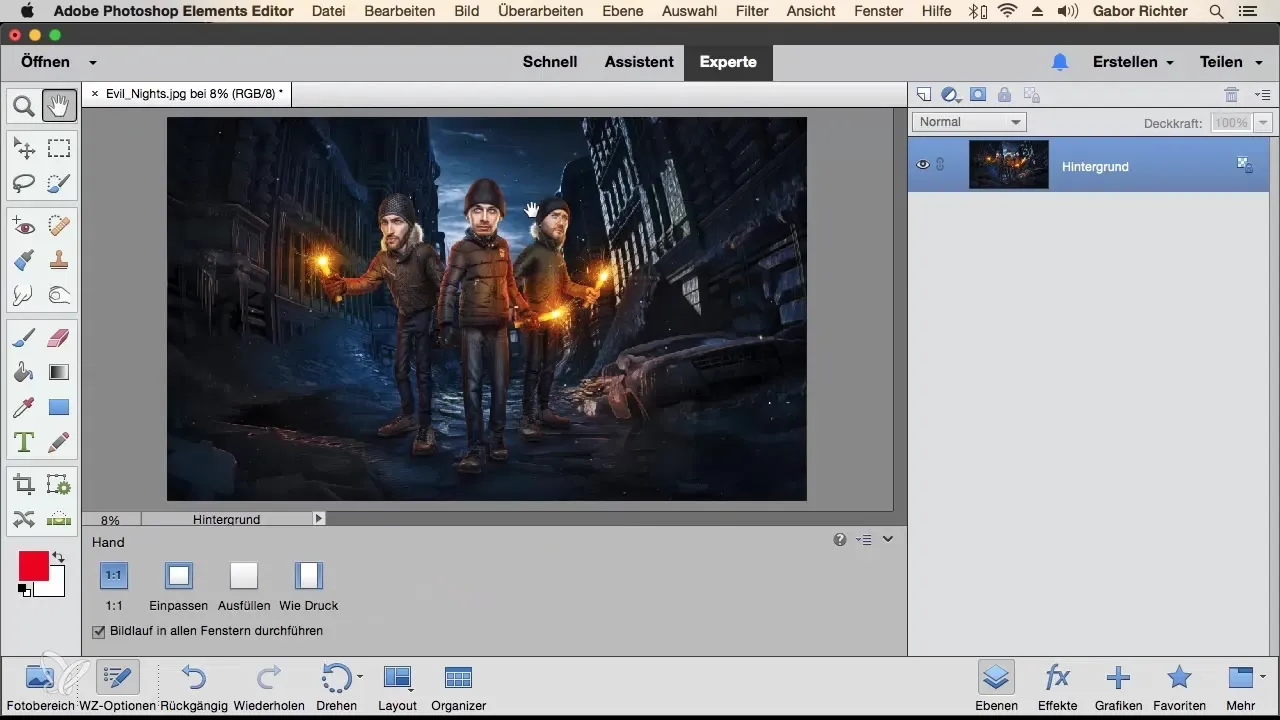
Povzetek - Obvladovanje orodja za povečavo in ročne naprave v Photoshop Elements
V tem priročniku si se naučil, kako učinkovito uporabljati orodje za povečavo in ročne naprave v Photoshop Elements. Te funkcije ti pomagajo pri natančnih spremembah tvojega slik in olajšajo komunikacijo pomembnih vsebin slike.
Pogosto zastavljena vprašanja
Kako lahko povečam sliko?Izberi orodje za povečavo iz orodne vrstice in klikni na želeni del slike.
Kako lahko znova zmanjšam sliko?Uporabi minus simbol v orodni vrstici ali večkrat klikni na sliko, da se zmanjšuješ.
Kako uporabljam drsnik za povečavo?Premakni drsnik na dnu okna v desno ali levo, da prilagodiš stopnjo povečave.
Kako lahko preklapljam med različnimi stopnjami povečave?Drži pritisnjeno tipko Alt, da hitro preklopiš med povečavo in zmanjševanjem.
Kako deluje ročna naprava?Drži pritisnjeno tipko preslednice, da aktiviraš ročno napravo in premikaš sliko na želeno mesto.


